Výber dokonalého domáceho notebooku - čo venovať pozornosť

- 4254
- 585
- Drahomír Novák
Na spotrebiteľskom trhu sú notebooky prezentované v širokom cenovom rozpätí: od 150 do 3 000 dolárov. Ich rozmanitosť je taká široká, že obyčajný kupujúci má často problémy s výberom optimálneho modelu pre domáce použitie. Predtým, ako pôjdete do obchodu, mali by ste zistiť, ako sa lacné notebooky líšia od drahých, ako aj aké charakteristiky by mali byť ich vlastnosti predovšetkým platené. Mimochodom, tu je hodnotenie najlepších domácich notebookov.

Typ a veľkosť notebooku
Pred výberom optimálneho domáceho laptop. Priemer teraz obsahuje modely s diagonálom obrazovky 15,6 palca. Ale ak sa často plánuje vziať so sebou notebook (pre obchodné potreby, výlety), je oveľa pohodlnejšie používať zariadenia s menšou obrazovkou: 13,3 palca alebo menej. Toto je úmerne ovplyvnené hmotnosťou gadget.
Stále podmienečne sú všetky modely rozdelené na:
- Vstupný level. Optimálne vhodné na surfovanie na webe, sledovanie multimédií, najjednoduchšie hry. Výrobca ich však ušetrí na všetkom, vrátane materiálov zboru.
- Univerzálny. Najbežnejšia trieda, takéto zariadenia pozorujú rovnováhu kvality a nákladov.
- Hra. Drahé, ale z hľadiska výkonu nie sú horšie ako úplné počítače. Majú nevýhodu: ťažký, celkovo (ďaleko od každého batohu je umiestnený), autonómia je malá (v dôsledku vysokej spotreby energie pri aktívnom zaťažení batérie sedí iba za 50-90 minút).
- Ultrabooks. Pokiaľ ide o charakteristiky, sú podobné Universal, ale sú vyrobené z drahších komponentov a sú ľahšie, tenšie, drahšie.

- Netbooky. Najkompaktnejšia (obrazovka - od 9,6 palca), ale nie produktívna. Ale vážia málo a zaberajú miesta nie viac ako kniha. Dnes sa takéto notebooky takmer nevydávajú, pretože ich nahradili tablety.

Pri výbere notebooku na domáce použitie sa odporúča zamerať sa na univerzálne a rozpočtové modely.
Nainštalovaný operačný systém
V roku 2020 ide 80% všetkých notebookov v obchodoch s vopred inštalovaným operačným systémom systému Windows 10. Je potrebné pochopiť, že náklady na licenciu sú stanovené v cene celého zariadenia (zvýšenie o 3-5 tisíc rubľov, v závislosti od redakčnej kancelárie Windows). Ak už má užívateľ napríklad licencovaný kľúč, napríklad zo starého notebooku, potom je lepšie uprednostniť modely bez vopred inštalovaného OS (označujú slobody alebo Linux - jedná sa o bezplatné operačné systémy).
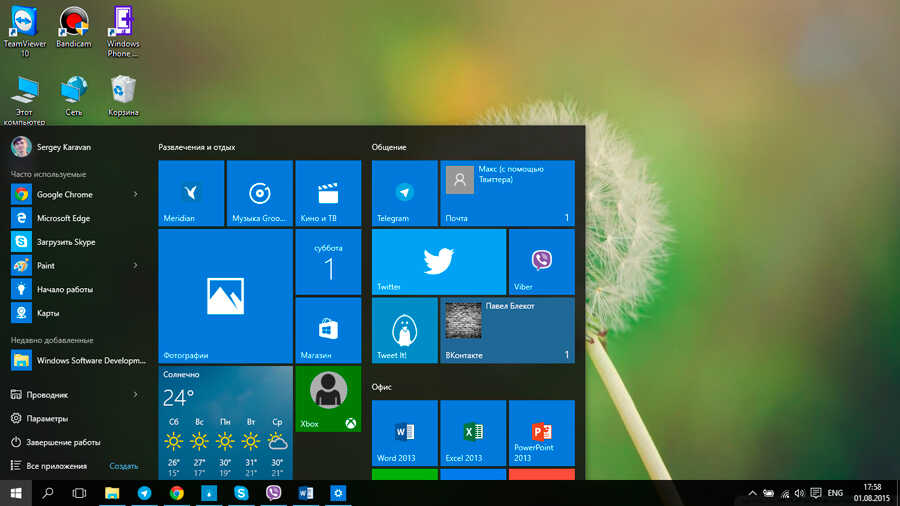
Existuje kategória používateľov, ktorí vôbec nepoužívajú Windows (podľa štatistík, existujú 2 až 3%) namiesto nej inštalácia divízií Linux. Títo kupujúci by si mali zvoliť aj notebooky bez OS - to ušetrí pár tisíc rubľov. Prirodzene, je to relevantné iba v prípade, že používateľ vie a vie, ako nezávisle nainštalovať operačný systém, a tiež chápe GPT, nuansy nastavení UEFI/BIOS. V opačnom prípade vynaloží uložené prostriedky na služby špecializovaných na IT.
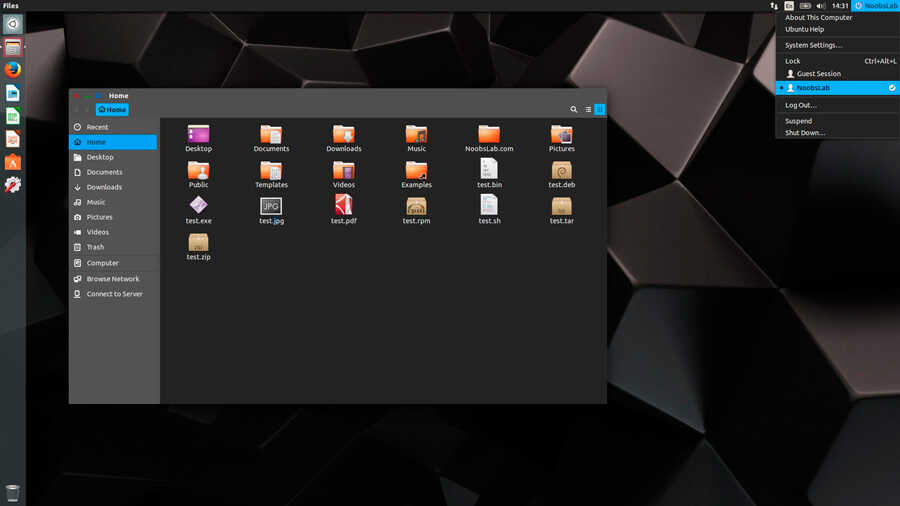
Procesor prenosného počítača
Procesor je jednou z hlavných komponentov ktoréhokoľvek počítača alebo prenosného počítača. A sú to konečné náklady na zariadenie, ktoré závisia od jeho produktivity. Podmienečne možno všetky CPU rozdeliť na:
- Rozpočet. Spravidla ide o Pentium a Celeron série Intel s frekvenciou až 2,5 GHz. Ceny sú lacné, majú iba 2 fyzické jadrá, nie sú vhodné pre hry alebo zložité výpočty (kvôli malej veľkosti vyrovnávacej pamäte). Ale pre surfovanie na webe, práca v kancelárii Microsoft, práca s multimédiami a na ich domácom používaní je viac ako dosť.
- Stredná trieda. Jedná sa o rovnaké Intel Series i3 a i5, ako aj AMD Ryzen Mobile s frekvenciou až 3 až 3,3 GHz. Zvyčajne majú 2 alebo 4 jadrá, ale podporuje sa aj „hyper-tok“ (ďalšie virtuálne toky na urýchlenie výpočtových výpočtov). Cena asi o 2-2,5-krát drahšie ako procesorový procesor rozpočtu.

- Hra. Medzi ne patrí Intel Series i5 a i7 posledných generácií. Ich výkon stačí na moderné hry a na prácu v grafických redaktoroch a dokonca aj na úpravách videa. Pokiaľ ide o charakteristiky, nie sú prakticky horšie ako procesor pre stolné počítače. Stoja viac ako zvyšok a vkladajú do notebookov s masívnymi chladiacimi systémami.
Pri výbere procesora sa prenosný počítač, ktorý má odnímateľný procesor. Ale 90% moderných zariadení sa uvoľňuje s kryštálmi integrovanými do základnej dosky, takže tento parameter sa nedá riadiť. Ak chcete používať dom, najlepšou voľbou budú notebooky s procesorom strednej triedy a rozpočtom.
Typ grafického adaptéra
Grafické adaptéry sú dvoch typov:
- Integrovaný. To znamená, že v notebooku nie je žiadny samostatný GPU čip, namiesto neho je procesor uzavretý. Výhoda takýchto zariadení: nízka spotreba energie, zle zahrievanie s aktívnym zaťažením. Ale hranie takého notebooku bude fungovať iba v najjednoduchších hrách. Ďalšia nuancia: Vstavaná grafická karta „Eats“ až 2 gigabajty RAM.
- Diskrétny. To znamená, že základná doska má samostatný GPU čip. Takéto zariadenia sú drahšie, ale výkon grafického subsystému je v porovnaní s integrovaným GPU 4 až 10-krát vyšší. To umožňuje hrať hry, pohodlne pracovať s grafikou, úpravou videa. Ale notebook súčasne spotrebuje viac energie (autonómia klesá).

Notebooky s integrovaným GPU sú vhodné pre tých, ktorí budú usporiadané iba v najjednoduchších hrách alebo sa vôbec nezaujímajú. S diskrétnym grafickým adaptérom by sa mal kúpiť iba v prípade, že je vybraté zariadenie „Game“. A úspora v tomto prípade už nestojí za to.
A pred výberom správneho notebooku by sa malo spomenúť, že moderný integrovaný GPU od spoločnosti Intel nie je taký zbytočný. Napríklad adaptér Intel HD610 vám umožní pohodlne hrať CS: Go, World of Tanks, Dota 2, aj keď nie vo vysokom nastavení. Preto nestojí za to podceňovať takéto grafické adaptéry. Nie sú podradné vo výkone podľa rozpočtových diskrétnych kariet NVIDIA (napríklad GeForce 710M, GeForce 920M).
Búchať
RAM je oblasť, v ktorej sa počas prevádzky notebooku ukladajú všetky načítané údaje (operačný systém, pokročilé programy)). Pre pohodlné surfovanie na internete je dosť a 4 gigabajty RAM. Ak je však GPU integrovaný, odporúča sa zvážiť modely so 6 gigabajtami RAM a ďalšie, pretože časť pamäte bude vyhradená pre potreby grafického subsystému.

8 gigabajtov bude stačiť na 95% každodenných úloh, aj keď je používateľ použitý na udržanie otvorených viac ako 15 kariet v prehliadači. Väčší objem DDR (je to táto skratka, ktorá je označená RAM) je potrebná iba v herných notebookoch alebo na prácu s komplexnými úpravami videa.
Skríning
Pre obrazovky parametra 4:
- Veľkosť (v palcoch). Najpohodlnejšie - od 13,3 palca a viac. 15,6 palca - najbežnejšia možnosť. Obrazovky väčšieho diagonálu sa vkladajú iba do notebookov s úpravou videa, pracujte s fotografiami a hernými modelmi.
- Povolenie. Čím vyššie je, tým lepšie je detail obrázka. Na domáce použitie je k dispozícii dostatok displeja s rozlíšením od 1366x768 do 1920x1080. A čím vyššie je rozlíšenie, tým vyššie je zaťaženie grafického adaptéra.
- Generácia matrice. LCD - najhoršie, nachádzajú sa iba v zariadeniach na úroveň vstupu. Práca pre takéto zariadenia je nepohodlná, uhly prezerania sú veľmi malé. LED je najlepšou voľbou, pretože vykreslenie farieb je normálne, podsvietenie je jednotné. IPS - ešte lepšie, ale v rozpočtových a univerzálnych notebookoch ich neuvádzajú.
- Typ ochranného povlaku. Stáva sa to lesklé a matné. Prvý poskytuje nasýtený prenos farieb, ale na obrazovke je viditeľné oslnenie, v jasnom svetle je nepohodlné. Mattové hladiny povlaku oslnenia, oči nie sú unavení z dlhodobej práce, ale vykreslenie farieb je horšie.
A sú tu tiež notebooky so zakrivenými obrazovkami - hry na nich vyzerajú pohodlnejšie. Pre domáce použitie je to zbytočné. Pri nákupe notebooku sa stále odporúča pozorovať nasledujúce tipy:
- Pracovať s grafikou je niekedy lepšie používať externé monitory, takže je lepšie pre fotografov zvoliť modely s portom HDMI;
- Senzorické obrazovky sa nachádzajú čoraz častejšie (a výrazne zvyšujú náklady na zariadenie), ale používanie systému Windows je stále pohodlnejšie ako obvyklá metóda - pomocou myši;
- Pre pracovné účely, pohodlnejšie matné displeje.
Nemali by ste sa však zameriavať iba na charakteristiky. Vizuálne hodnotenie kvality obrazu nie je o nič menej dôležité. Jednoducho povedané, ak je obrázok príjemný pre oko, potom sú všetky ostatné parametre sekundárne.
Pevný disk a DVD disk
DVD disky sú stále nainštalované v mnohých modeloch prenosných počítačov, hoci sa používajú veľmi zriedkavé. Venujte pozornosť ich dostupnosti iba vtedy, ak skutočne existuje potreba práce s DVD-disks.

Pokiaľ ide o pevné disky, sú dvoch typov:
- Tradičný HDD. Relatívne lacné, odolné. Nájdené od 320 do roku 2048 gigabajty. Pre každodenné potreby pevného disku pre 512 gigabajtov viac ako dosť (ak používateľ nepoužíva notebook na ukladanie filmu).
- Solid -State SSD. V takýchto pevných diskoch nie sú žiadne rotujúce mechanizmy, takže spotrebúvajú minimálne energie, nerobia hluk pri práci, lepšie pre všetky ostatné vlastnosti. Sú asi 5-10-krát rýchlejšie ako HDD, ale tiež stoja 2 až 3 krát viac (s rovnakým objemom). Operačný systém nainštalovaný na takomto disku funguje výrazne lepšie.

Rozhranie
Pre ďalšie parametre by sa mala venovať pozornosť:
- Počet USB a video portov. Modely, ktoré majú 2 USB alebo menej, sa vôbec neodporúča. Najlepšia voľba je od 3 USB. Video porty nebudú zbytočné, ak je zariadenie plánované na pripojenie k externým monitorom alebo televízorom.
- Sieť a Wi-Fi. Pre administrátorov systému môže byť dôležitá nuancia s rýchlosťou sieťového portu (štandard - 100 Mbps, ale pre aktívnu prácu so sieťovými zariadeniami môže byť potrebný port 1 000 Mbps). Pokiaľ ide o Wi-Fi, väčšina notebookov poskytuje iba frekvenciu 2,4 GHz (štandard 802.11n pri rýchlosti asi 72 Mbit/s). Pre herné notebooky sa odporúča používať Wi-Fi s frekvenciou 5 GHz (štandardný 802.11ax), pretože má ping (oneskorenie signálu) výrazne menej, čo je dôležité v online hrách.
- Počet kľúčov na klávesnici, prítomnosť podsvietenia. V kompaktných notebookoch klávesnica často nemá digitálny panel (NUM Lock). Pre niektorých používateľov je to kritické, ako aj prítomnosť podsvietenia.
- Dotykový. Používatelia súhlasia s tým, že touchPad nie je najvýhodnejšou možnosťou pre správu kurzoru. Myš sa musí použiť navyše v každom prípade. Existuje však alternatíva - trackpolát. Ak si na to zvyknete, je celkom pohodlné pracovať bez myši, ale dali ich ďaleko od všetkých modelov.
Stojí za zmienku o zvuku. Optimálne - prítomnosť samostatnej vonkajšej akustiky a mikrofónu. Kombinované porty nie sú také pohodlné, pretože pod nimi musia vybrať kompatibilné slúchadlá.
Batéria a ergonómia
S batériou je všetko veľmi jednoduché: čím viac jej hlasitosti, čím dlhšie môžete použiť notebook autonómne. Ale o nič menej dôležitá je spotreba energie zariadenia. Ak je autonómia dôležitá, potom by sa mali uprednostňovať modely s integrovaným GPU (fungujú od 3 do 8 hodín od batérie).
Dôležitý. Priemerná výdrž batérie je od 300 do 500 cyklov nabíjania/vybíjania. Ak zariadenie väčšinou funguje zo siete, potom sa odporúča odstrániť batériu vôbec - to si zachová svoj prevádzkový prostriedok. Preto je lepšie kúpiť notebooky s odnímateľnými batériami, ale nedávno je to menej.Ale ergonómia najmodernejších zariadení sú podobné. Ultrabooks sú skutočne pohodlnejšie, ale stoja o 30-40% viac ako bežné notebooky s podobným výkonom. A existujú aj „transformátory“ - zariadenia, v ktorých sa klávesnica môže buď rozobrať alebo zložiť za displej, a tým umožňuje notebooku používať sa ako tablet. To tiež významne uplatňuje náklady na zariadenie.
Pri výbere je teda najdôležitejšou vecou potreby používateľa. Ale v 90% prípadov na použitie v domácnosti by sa mali brať do úvahy modely strednej a primárnej triedy s integrovaným GPU a obrazovkou 13,3 palca. Priemerné náklady na takéto modely sú od 200 do 400 dolárov. Povedzte nám, aké notebooky používate, ako aj výhody a nevýhody konkrétnych modelov. Pomôže to ostatným používateľom zvoliť si dokonale vyvážené zariadenie pre seba.

